安卓手机屏幕下方有横条,随着现代科技的不断发展,安卓手机已经成为人们生活中不可或缺的一部分,有时候我们可能会遇到一些小问题,比如小米手机屏幕下方出现的横条。这个横条可能会影响我们的使用体验,如何去掉小米手机下方的横线成为了许多用户关注的问题。在本文中我们将探讨一些方法来解决这个问题,帮助小米手机用户获得更好的使用体验。
如何去掉小米手机下方的横线
具体步骤:
1.点击桌面的【设置】,进入系统设置界面。
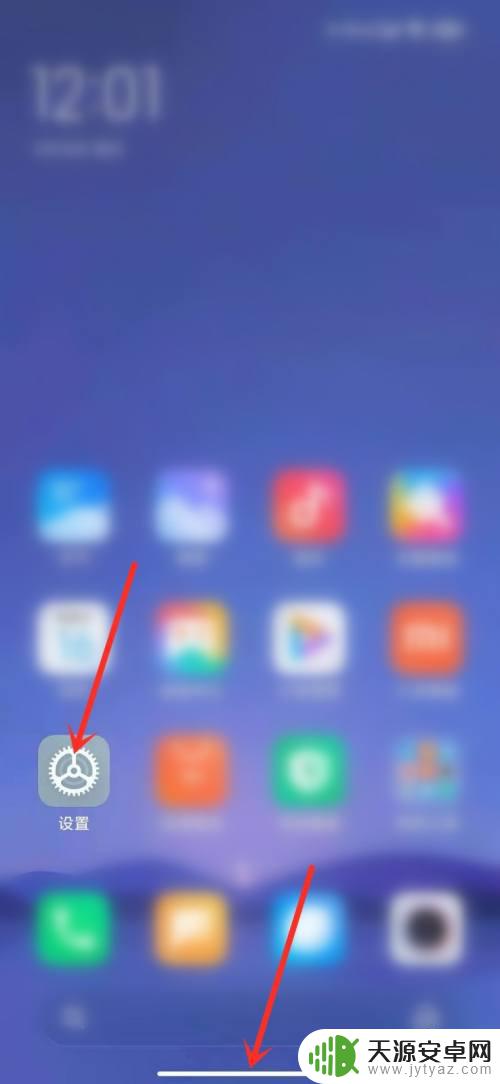
2.点击【桌面】选项,进入桌面界面。
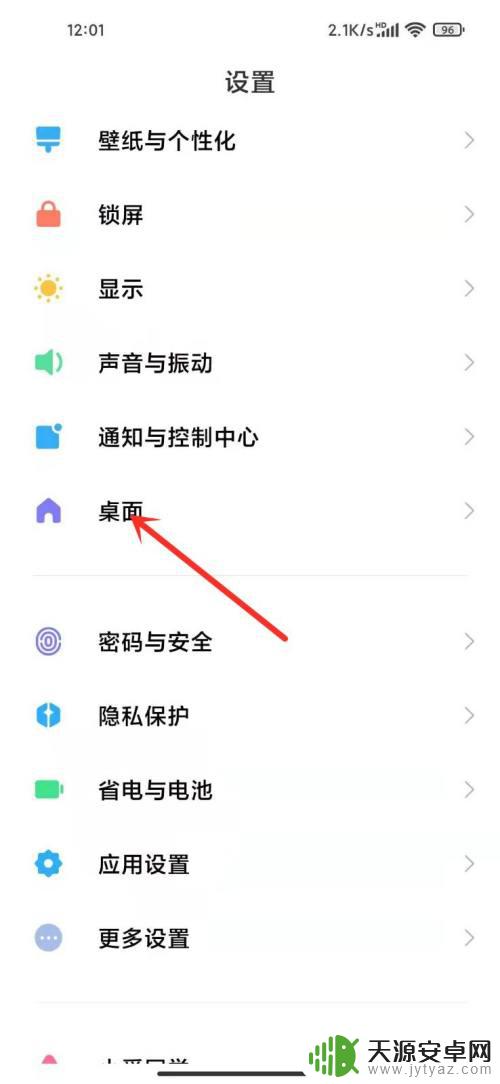
3.点击【系统导航方式】,进入系统导航方式界面。
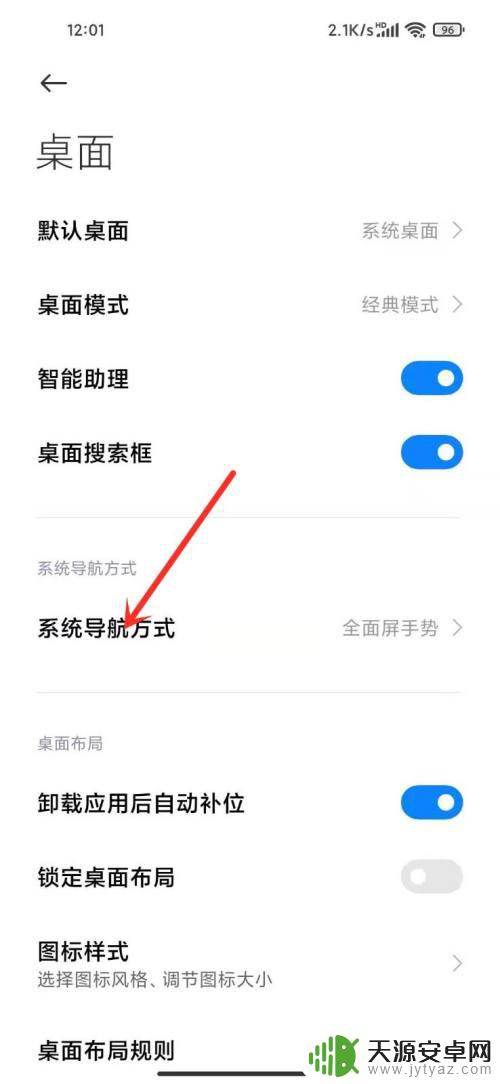
4.打开“隐藏手势提示线”右侧的开关。
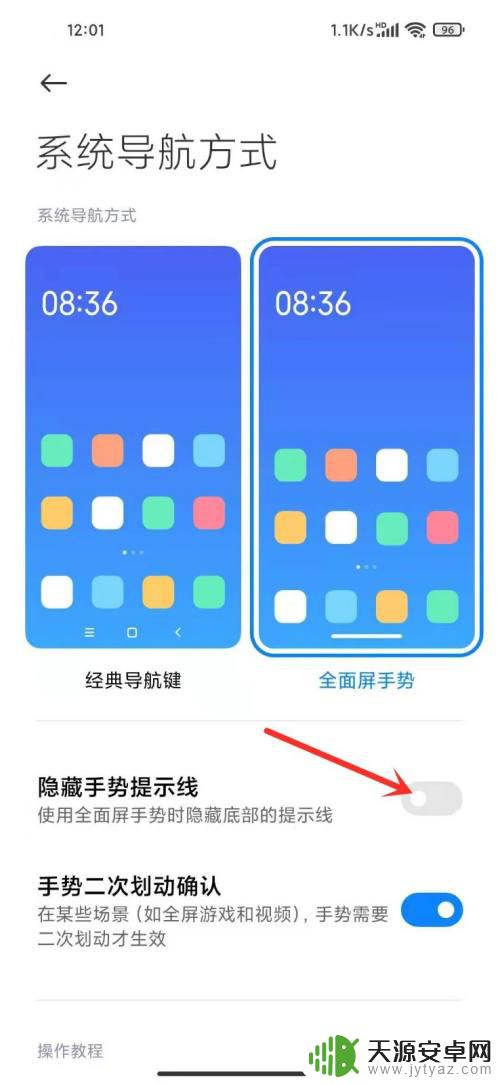
5.在弹出的窗口中点击【手势学习】,按照界面提示学习手势操作。
注意:初次关闭时,需要进入手势学习。否则横线无法关闭。
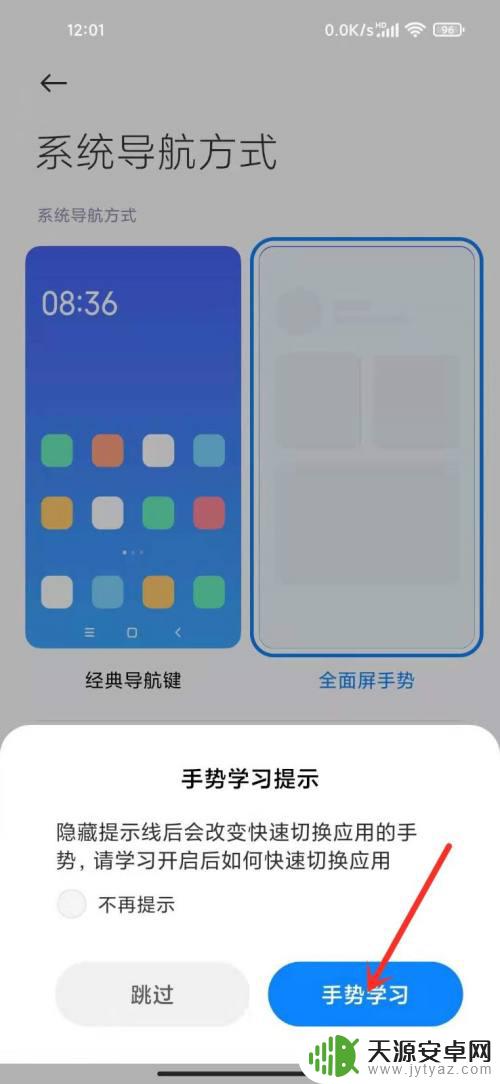
6.设置完成。
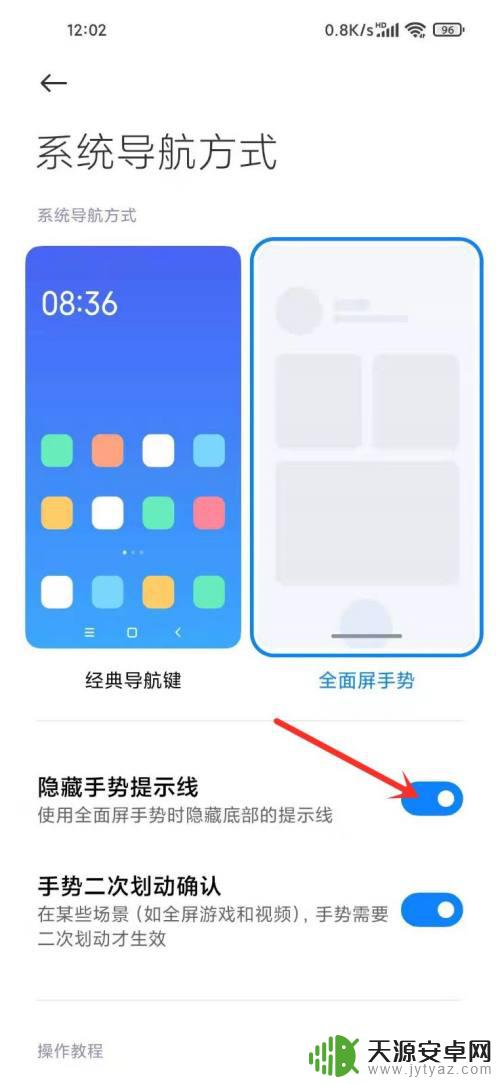
7.返回到手机桌面,可以发现底部的横线已经关闭了。
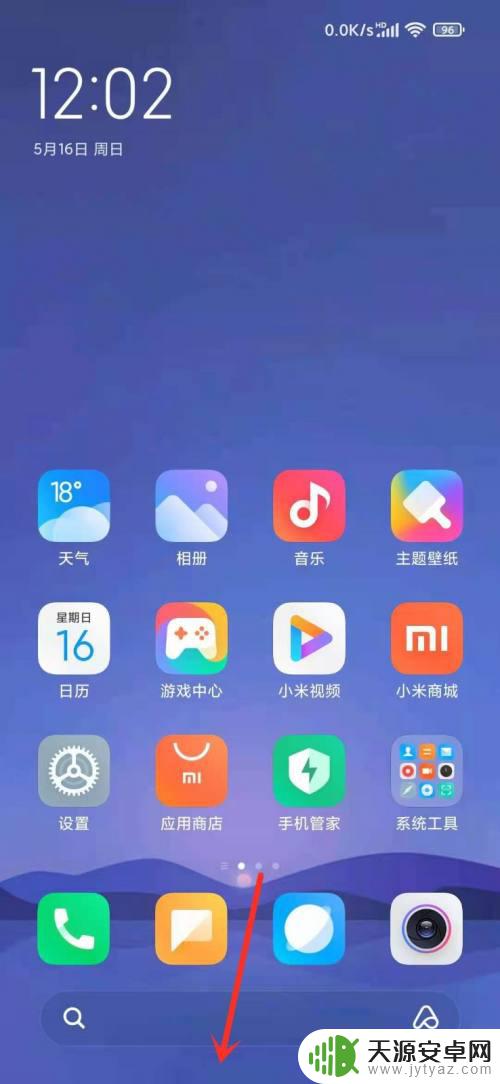
以上是安卓手机屏幕下方横条的全部内容,需要的用户可以根据小编提供的步骤进行操作,希望这对大家有所帮助。









